Aprende como visualizar los niveles de tinta en las impresoras domésticas de inyección, en caso de necesitar ayuda escribe un comentario.
Esta herramienta es sumamente importante en las impresoras de hoy en día, con esta herramienta nos podemos dar cuenta de cuando nuestros cartuchos están a punto de agotarse, tenga en cuenta que esto solo funciona en los cartuchos de tinta originales, y solo es posible que se den cuenta las personas que compren cartuchos originales y reemplacen estos cartuchos a cada momento que se agoten los cartuchos.
Contiene la cantidad de tinta necesaria para imprimir una cantidad de páginas específica por ejemplo un cartucho que venga de fábrica para imprimir unas 200 páginas y justo la cantidad para 200 páginas es que puede imprimir, cuando se instala un cartucho nuevo que viene con una configuración diferente al anterior la impresora reconoce que se ha instalado un cartucho nuevo y comienza otro siclo de conteo de página.
El primer paso y el más necesario es instalar los drivers completos de la impresora, normalmente cuando se instalan los drivers desde el CD, es decir los drivers que trae la impresora siempre se hace una instalación de unos drivers full, para cuando vamos a la página web de la impresora esta nos pide que tipo de instalación queremos hacer, si los drivers full o los drivers básicos como se llama.
Anexo imagen de como pueden aparecer los drivers en la página de descarga.
Como podemos notar los drivers de la parte superior especifican que son driver básico y los segundos drivers dicen que son driver full o con funciones avanzados, si usted utiliza cartuchos nuevos y originales se recomiendan la instalación de los segundos drivers.,
Paso No. 2
Después de tener los drivers tanto sean los drivers del CD o los drivers que ha descargado full, vamos a inicio de nuestra computadora y después configuración o Panel de control.
Paso No. 3
Tiene que encontrar las impresoras o la impresora que usted quiere saber el nivel de tinta de su impresora, después de encontrada esta impresora usted tiene que hacer clic derecho en la misma y presione la opción de Preferencias de impresión.
Paso No. 4
Seguido este paso seleccione la pestaña de servicios que aparecerá en la parte superior de la ventana que se abre haga clic en el botón que dice revisión del servicio en la parte inferior de esta ventana.
Paso No. 5
Busque un botón que le permitirá ver la estimación de los niveles de tinta, un gráfico aparecerá mostrando estos niveles, tenga en cuenta que estos no son cálculos exactos, pero nos pueden sacar de cualquier apuro.
En caso de que usted sea de los que rellenan los cartuchos, no es posible obtener un estimado de cuantas páginas le quedan por imprimir por este medio, se recomienda que descargue e instale un programa que le presentaremos a continuación que le permite saber cuantas páginas usted imprime a medida que pasan los días.
Con estas herramientas podremos determinar aproximadamente cuando se están gastando nuestros cartuchos. Si necesita ayuda con este artículo no dude en dejar un comentario en él, nosotros con mucho gusto le atenderemos y buscaremos la forma más rápida de ayudarle.
¿Cómo funciona los identificadores de nivel de tinta?
Los indicadores de nivel de tinta no es más que un sistema que se instala adjunto al driver o controlador de la impresora, el cartucho de tinta no es más que la parte reemplazable de la impresora de chorro de tinta. |
| Impresora con error en los niveles de tinta. |
Contiene la cantidad de tinta necesaria para imprimir una cantidad de páginas específica por ejemplo un cartucho que venga de fábrica para imprimir unas 200 páginas y justo la cantidad para 200 páginas es que puede imprimir, cuando se instala un cartucho nuevo que viene con una configuración diferente al anterior la impresora reconoce que se ha instalado un cartucho nuevo y comienza otro siclo de conteo de página.
Procedimiento para ver los niveles de tinta en la impresora:
Paso No. 1El primer paso y el más necesario es instalar los drivers completos de la impresora, normalmente cuando se instalan los drivers desde el CD, es decir los drivers que trae la impresora siempre se hace una instalación de unos drivers full, para cuando vamos a la página web de la impresora esta nos pide que tipo de instalación queremos hacer, si los drivers full o los drivers básicos como se llama.
Anexo imagen de como pueden aparecer los drivers en la página de descarga.
| Dos opciones de controladores disponibles. |
Paso No. 2
Después de tener los drivers tanto sean los drivers del CD o los drivers que ha descargado full, vamos a inicio de nuestra computadora y después configuración o Panel de control.
 |
| Ver los dispositivos de impresión en el panel de control. |
Tiene que encontrar las impresoras o la impresora que usted quiere saber el nivel de tinta de su impresora, después de encontrada esta impresora usted tiene que hacer clic derecho en la misma y presione la opción de Preferencias de impresión.
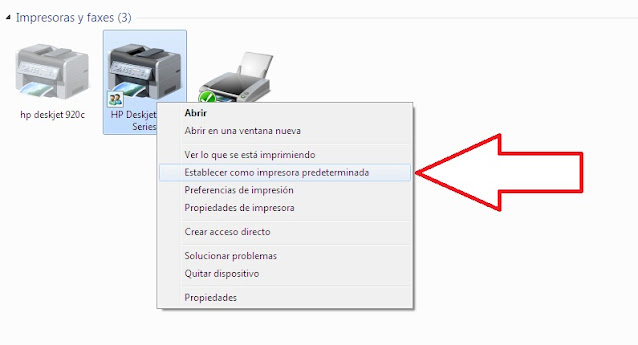 |
| Establecer impresora como predeterminada. |
Seguido este paso seleccione la pestaña de servicios que aparecerá en la parte superior de la ventana que se abre haga clic en el botón que dice revisión del servicio en la parte inferior de esta ventana.
Paso No. 5
Busque un botón que le permitirá ver la estimación de los niveles de tinta, un gráfico aparecerá mostrando estos niveles, tenga en cuenta que estos no son cálculos exactos, pero nos pueden sacar de cualquier apuro.
En caso de que usted sea de los que rellenan los cartuchos, no es posible obtener un estimado de cuantas páginas le quedan por imprimir por este medio, se recomienda que descargue e instale un programa que le presentaremos a continuación que le permite saber cuantas páginas usted imprime a medida que pasan los días.
Con estas herramientas podremos determinar aproximadamente cuando se están gastando nuestros cartuchos. Si necesita ayuda con este artículo no dude en dejar un comentario en él, nosotros con mucho gusto le atenderemos y buscaremos la forma más rápida de ayudarle.









hola, tienes algun programa para corregir el problema de Asorb tinta, y el cierre de puerta de tinta, tengo la palanquita pero me cuestra trabajo colocarla bien para que no indique ese problema, en cuanto al deposito, ¿es por que no estan reseteados los cartuchos? segun el cliente me dijo que la compro ya con los tanques jumbo rellenables y tiene 6 meses que la compro, imprime a veces y otras no y luego salen rayas en las impresiones, de todo esto que me comentó, pienso que hay que darle mantto, y limpieza del interior de la impresora, o que sera?, gracias
ResponderBorrar